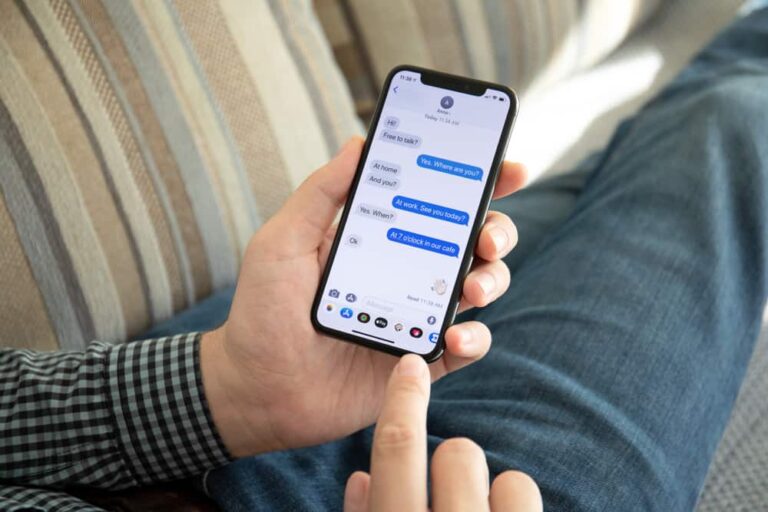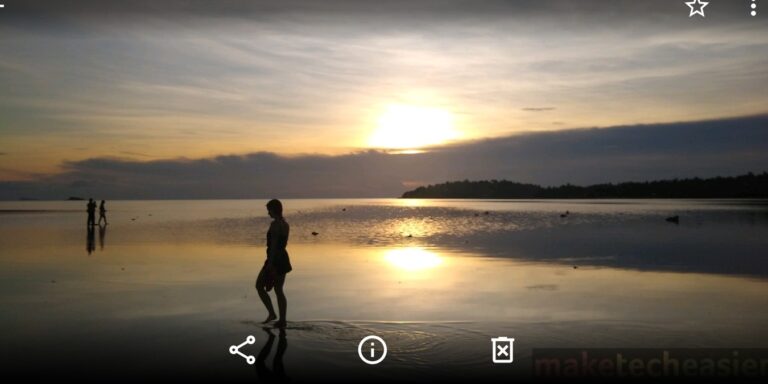Live-Aktivitäten auf dem iPhone nutzen
Od dostępu do najnowszych wyników sportowych po śledzenie miejsca pobytu kierowcy Ubera – funkcja Aktywności na żywo wprowadzona pierwotnie w systemie iOS 16 eliminuje potrzebę odblokowywania iPhone’a lub przeglądania wielu aplikacji, aby być na bieżąco i otrzymywać informacje. W tym przewodniku pokazujemy, jak działa funkcja Aktywności na żywo i jak można ją skonfigurować na swoim iPhonie.
.toc{background-color:#f3f4f6;font-size:16px;font-weight:500;padding:1em;}.toc h4{text-align:center;text-transform:uppercase;font-size:0.9375rem; margines-dolny:1rem;}.toc ul{margines:0;padding:0;font-size:15px;}.toc-content{overflow-y:auto;max-height:600px;}.toc-content li{ styl listy: brak!ważne;margines-dolny:1em;}.toc-content a{color:rgba(74,85,104,var(–text-opacity));tekst-dekoracja:brak;}.toc-content a:hover{color:#C72F29;}.toc-content li.active a{color:#C72F29;font-weight:bold;}@media (min-width:1340px){.toc-wrap{position:absolute; pływak: lewy; górny: 0; lewy: 0; wysokość: 100%; szerokość: 200 pikseli; kolor tła: biały;}.toc {pozycja: lepki; góra: 70 pikseli; rozmiar czcionki: 14 pikseli; dopełnienie: 0,5 em; }.toc-content li{margin-bottom:0.5em;}}yipress.load_scrollspy = true;
Czym są zajęcia na żywo?
Aktywności na żywo zapewniają szybkie powiadomienia, takie jak aktualizacje w czasie rzeczywistym z ulubionych aplikacji na ekranie blokady oraz na platformie Dynamic Island na iPhonie 14 Pro i iPhonie 14 Pro Max. Interfejs i sposób korzystania z tej funkcji zmienią się w zależności od aplikacji, z której planujesz korzystać.
Załóżmy, że korzystasz z aplikacji fitness obsługującej aktywność na żywo. Może dostarczyć podsumowanie treningu, pokazać, ile kilometrów przejechałeś na rowerze, a nawet zaprezentować statystyki dotyczące wspinaczki. Wszystkie te informacje zostaną starannie zaprezentowane na dole ekranu blokady w ramach Aktywności na żywo.
Wskazówka: masz iPhone’a 14 Pro lub iPhone’a 14 Pro Max? Dowiedz się, jak korzystać z funkcji Dynamic Island, aby uzyskać dostęp do aktywności na żywo z dowolnego miejsca na telefonie iPhone.
Jak włączyć aktywność na żywo dla aplikacji natywnych
Aby korzystać z funkcji Aktywności na żywo, musisz włączyć ją dla obsługiwanych aplikacji. Wykonaj poniższe kroki, aby włączyć tę funkcję na swoim iPhonie:
- Otwórz „Ustawienia”, przewiń w górę i wybierz menu „Face ID i hasło” lub „Touch ID i hasło”, w zależności od modelu iPhone’a.

- Wprowadź hasło swojego iPhone’a, aby wejść do menu ustawień zabezpieczeń ekranu blokady.

- Przełącz przycisk „Aktywności na żywo” w sekcji „Zezwalaj na dostęp po zablokowaniu”, aby włączyć tę funkcję na swoim iPhonie.

Dobrze wiedzieć: szukasz sposobu na personalizację swojego iPhone’a za pomocą iOS 16? Dowiedz się, jak dostosować ekrany blokady iPhone’a i iPada.
Jak włączyć aktywność na żywo dla aplikacji innych firm
Włączenie aktywności na żywo w aplikacji Ustawienia zapewnia dostęp do tej funkcji tylko natywnym aplikacjom na iOS. Aby uzyskać te aktualizacje aplikacji innych firm, musisz włączyć tę opcję osobno dla każdej aplikacji. Wykonaj poniższe kroki:
- Otwórz „Ustawienia”, przewiń w dół do aplikacji, której chcesz używać z aktywnościami na żywo, i otwórz ją.

- Wybierz na przykład aplikację Uber.

- Przełącz przycisk „Aktywności na żywo”.

- Możesz także zobaczyć przełącznik „Częstsze aktualizacje” w funkcji „Aktywności na żywo”. Częściej odświeża widżet Aktywności na żywo na ekranie blokady, abyś był na bieżąco, a także umożliwia aktualizacje na ekranie głównym.

Anmerkung: włączenie częstszych aktualizacji Aktywności na żywo może szybciej wyczerpać baterię iPhone’a. Czytaj dalej, aby dowiedzieć się, jak sprawić, by iPhone powiadamiał Cię, gdy poziom naładowania baterii będzie na poziomie 80%, aby zapewnić pełne naładowanie baterii iPhone’a.
Häufig gestellte Fragen
Czy funkcja Aktywności na żywo działa na iPhonie 12?
Aktywności na żywo działają na iPhonie 12, o ile ma on system iOS 16.1 lub 16.2.
Jak włączyć aktywności na żywo w aplikacjach telewizyjnych?
Aby włączyć funkcję Aktywność na żywo w aplikacji telewizyjnej, otwórz „Ustawienia” i dotknij aplikacji „TV”. Przełącz przełącznik na zielony dla Aktywności na żywo, aby go włączyć. Możesz także włączyć opcję „Częstsze aktualizacje”, aby otrzymywać regularne aktualizacje.
Jak długo funkcja Aktywności na żywo pozostaje aktywna na ekranie blokady iPhone’a?
Całkowity czas aktywności wynosi 12 godzin. Rzeczywisty czas działania wynosi osiem godzin, a przez pozostałe cztery godziny pozostaje na ekranie blokady w stanie zawieszenia, zanim zostanie usunięty przez system.
{
„@context”: ”
„@type”: „FAQPage”,
„mainEntity”: (
{
„@type”: „Question”,
„name”: „Does the Live Activities feature work on iPhone 12? „,
„acceptedAnswer”: {
„@type”: „Answer”,
„text”: „
Live Activities works on iPhone 12 as long as it’s running iOS 16.1 or 16.2. ”
}
}
, {
„@type”: „Question”,
„name”: „How do I turn Live Activities on for TV apps? „,
„acceptedAnswer”: {
„@type”: „Answer”,
„text”: „
To turn on the Live Activity feature for the TV app, open “Settings” and tap the “TV” app.” Toggle the switch to green for Live Activities to enable it. You can also enable “More Frequent Updates” to get regular updates. ”
}
}
, {
„@type”: „Question”,
„name”: „How long does the Live Activities feature remain active on iPhone’s lock screen? „,
„acceptedAnswer”: {
„@type”: „Answer”,
„text”: „
The total active duration is 12 hours. The actual running time is eight hours, and for the remaining four hours, it remains on the lock screen in a suspended state before being removed by the system. ”
}
}
)
}